设置Windows 10重大版本升级的备份回滚时间
发布时间:2018-08-30 18:21:54编辑:下1个好软件
Windows 10重大版本升级的时候通常都会自动备份,如果系统有BUG啥的,用户可以手动选择回滚,默认的备份回滚时间长达三十天,但微软之后将其缩短至十天,这个调整实际就是阻止用户回滚到旧版本。
当然这项调整主要面向的也是家庭用户而非企业用户,微软为企业用户提供额外命令可继续使用三十天回滚。建议用户都开启延长功能防止大版本升级产生新问题, 不过前提是不要自己手抖把 Windows.old 备份删除。
设置Windows 10重大版本升级的备份回滚时间方法:
1.右键点击开始菜单选择管理员模式的命令提示符,或者是微软小娜里搜索命令提示符右键使用管理员打开。
2.打开管理员模式的命令提示符后以下执行以下命令即可进行操作,具体命令的功能请看以下各命令的释义。
3.查看当前使用DISM命令设置的默认回滚时间, 默认情况下要么是没设置要么是最低的10天因此需要修改。
#查看当前已经设置的回滚时间
DISM /Online /Get-OSUninstallWindow
4.使用如下命令将默认的回滚时间设置为30天,30天为最大天数因此有效值不可大于30 否则无法完成设置。
#将默认的回滚时间设置为30(最大)
DISM /Online /Set-OSUninstallWindow /Value:30
5.通过DISM命令修改回滚备份时间的如果需要回滚的话也只能通过此命令,在设置的恢复选项里回滚无效。
#如果需要进行回滚操作执行如下命令
DISM /Online /Initiate-OSUninstall
如果遇到报错:
实际操作中我们执行上述命令时出现DISM 1168错误,但遗憾的是毕竟BUG10查到现在也没解决这个错误。
Microsoft Windows [版本 10.0.17134.112]
(c) 2018 Microsoft Corporation。保留所有权利。C:\WINDOWS\system32>DISM /Online /Set-OSUninstallWindow /Value:30
部署映像服务和管理工具
版本: 10.0.17134.1映像版本: 10.0.17134.112
错误: 1168
Element not found.
可以在 C:\WINDOWS\Logs\DISM\dism.log 上找到 DISM 日志文件
相关资讯
-

有道云笔记 - 云同步笔记文章记录软件
-

Carbon Copy Cloner 特别版 - 硬盘克隆、同步、备份工具
-

Carbon Copy Cloner 4.1.15 特别版 - 硬盘克隆、同步、备份工具
-
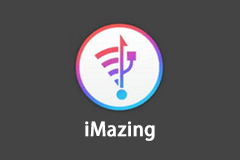
iMazing 2.3.3 特别版 - Mac优秀的管理iOS设备软件
-
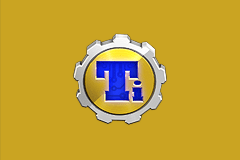
钛备份 Titanium Backup 8.3.3.0 专业特别版 - 安卓备份神器
-

Carbon Copy Cloner 4.1.17 特别版 - 硬盘克隆、同步、备份工具
-
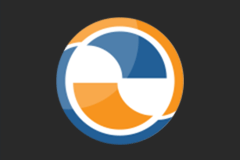
Mac自动备份资料工具 Syncovery 7.86c 特别版
-
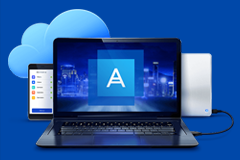
Acronis True Image 2017 - 优秀备份和恢复软件,比 Ghost 快200%以上
-
![[限时免费] WinX DVD Copy Pro - 备份和解密DVD工具](https://www.xia1ge.com/wp-content/uploads/2017/08/winx-dvd-copy-pro-240.png)
[限时免费] WinX DVD Copy Pro - 备份和解密DVD工具
-

Carbon Copy Cloner 5.1.13 特别版 - 硬盘克隆、同步、备份工具
-
1
 主角陆凡萧若雪的小说
主角陆凡萧若雪的小说2024-04-18
-
2
前夫如龙:绝色娇妻跪求原谅陆凡萧若雪全本小说章节目录阅读
-
3
前夫如龙:绝色娇妻跪求原谅by万里清风在线阅读
-
4
萌崽崽!被读心!全家逆天改命了顾七七顾建国全本小说章节目录阅读
-
5
免费试读主角顾七七顾建国小说
-
6
萌崽崽!被读心!全家逆天改命了大结局免费阅读全文
-
7
顾七七顾建国小说全文阅读
-
8
富贵新书 主角姜澄月霍既行在线阅读
-
9
(爆款)小说富贵全文阅读《被迫闪婚:老公竟是我上司》在线阅读
-
10
无广告小说被迫闪婚:老公竟是我上司 姜澄月霍既行在线阅读










